RV016、RV042、RV042G和RV082 VPN路由器上的备份和恢复设置
目标
备份和恢复将在设备上所做的设置保存到您的计算机或其他存储设备。如果您需要之前的设置,可以提取这些设置以执行必要的操作。在设备发生故障时,此选项将为您保存设备上的数据,使其成为非常重要且时间有效的功能。
本文档说明如何备份和恢复VPN路由器上的路由器设置或配置。
适用设备
• RV016
• RV042
· RV042G
• RV082
软件版本
•v4.2.2.08
备份和还原设置
路由器中有两种类型的配置文件,一种是启动配置文件,另一种是镜像配置文件。路由器在启动时加载启动文件。它还会自动将启动文件复制到镜像文件。镜像文件是包含当前有效配置的文件。如果启动配置文件由于任何原因而失败,则镜像文件非常有用。
配置还原设置
注意:在恢复配置设置之前,必须对其进行备份。按照下面的配置备份配置文件操作。
步骤1:登录到路由器配置实用程序并选择System Management > Backup and Restore。Backup and Restore页面打开:

注:如果使用Mozilla Firefox或Internet Explorer,则“恢复启动配置”区域可能如下所示:

第二步:在Restore Startup Configuration File区域中,单击Choose File或Browse以选择保存在计算机上的配置文件(.config)。
第三步:单击还原。该过程运行一段时间。
第四步:选择System Management > Restart。将打开重启页面:

第五步:单击Restart Router重新启动路由器。如果不重新启动路由器,备份文件不会恢复路由器的配置设置。
配置备份配置文件
您需要备份配置文件并将这些文件保存到计算机系统中,以便将来恢复它们。
步骤1:登录到路由器配置实用程序并选择System Management > Backup and Restore。Backup and Restore页面打开:
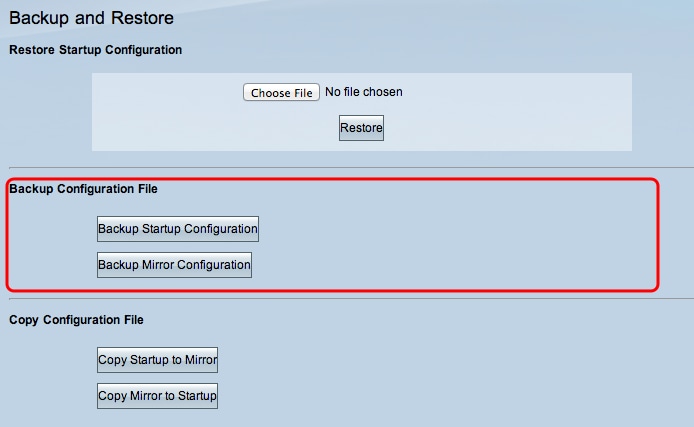
第二步:在Backup Configuration File区域中,点击适当的配置。
·备份启动配置 — 将启动配置的副本下载到您的计算机。默认备份文件名为Startup.config。
·备份镜像配置 — 将镜像配置的副本下载到您的计算机。缺省镜像文件名为Mirror.config。
第三步:将会出现 File Download 窗口。单击Save保存文件并选择保存文件的位置。您还可以输入用户所需的文件名以轻松识别文件,然后单击Save。
复制启动文件或镜像文件
您可以将启动文件复制到镜像文件,也可以将镜像文件复制到启动文件。这些文件可保存到计算机,以便您将其还原到路由器。
需要记住的一些重要功能包括:
·每24小时自动将启动配置文件复制到镜像配置文件中。
·每次重置设备后,时间计数器都会重新启动。在新的24小时后,它会再次启动,以将启动配置文件自动复制到镜像配置文件中。
·如果镜像配置文件仍然处于出厂默认状态,将镜像复制到启动会立即将路由器重置为出厂默认设置
步骤1:登录到路由器配置实用程序并选择System Management > Backup and Restore。Backup and Restore页面打开:

第二步:在Copy Configuration File区域中,点击要复制的相应按钮。
·将启动复制到镜像 — 将路由器的最近启动文件存储并替换到镜像文件。
·将镜像复制到启动 — 它将路由器的最近镜像文件存储并替换到启动文件。完成此过程可能需要一些时间。完成复制后,路由器将重新启动。
修订历史记录
| 版本 | 发布日期 | 备注 |
|---|---|---|
1.0 |
11-Dec-2018
|
初始版本 |
 反馈
反馈